Esta red Wi-Fi utiliza un estándar de seguridad obsoleto. Cómo arreglar en Windows 11 y Windows 10?

- 1652
- 267
- Gilberto García
Esta red Wi-Fi utiliza un estándar de seguridad obsoleto. Cómo arreglar en Windows 11 y Windows 10?
Al conectarse a la red Wi-Fi en Windows 11 y Windows 10, puede ver el mensaje "En esta red Wi-Fi, se utiliza un estándar de seguridad obsoleto ...". Este estándar de seguridad puede no proporcionar protección o ya no se usa. También puede haber una recomendación para conectarse a otra red. Qué hacer en esta situación y cómo corregir este error, diré en detalle en este artículo.
Para que estuviera claro qué se trata y estabas seguro de que tienes el mismo problema, adjunto las capturas de pantalla. Entonces, mi Windows 11 está jurando en una red Wi-Fi con un estándar de seguridad anticuado. Además, la advertencia se muestra incluso antes de la conexión de red.

Después de la conexión, habrá una notificación de que la red Wi-Fi no está protegida. En Windows 10, el aviso parece igual.
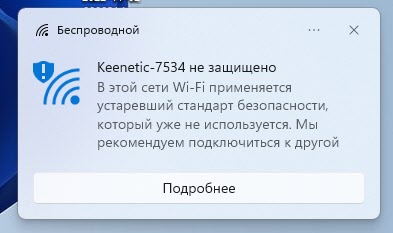
En este caso, puede continuar utilizando la conexión a Internet a través de esta red. Todo funcionará.
Por qué Windows escribe que Wi-Fi Network utiliza un estándar de seguridad anticuado?
Muchos modelos de enrutadores y puntos de acceso le permiten instalar un estándar de seguridad inalámbrico y de cifrado obsoleto en la configuración de red Wi-Fi. Este suele ser el estándar de seguridad de WEP y el cifrado TKIP. Entonces, si dicha configuración de seguridad de red inalámbrica se instalan en su enrutador, entonces a Windows 11 y Windows 10 no les gustará y verá esta notificación. Ya escribí más sobre la configuración de seguridad de las redes Wi-Fi: el tipo de seguridad y cifrado de la red inalámbrica. Que elegir?
Conectar una red Wi-Fi con un estándar de seguridad obsoleto realmente no es muy seguro. Tales redes se pueden piratear fácilmente. Y la información que se transmite a través de ellos puede ser interceptada por los atacantes. Además, se aplica tanto a las redes de Wi-Fi en el hogar como a los públicos.
Como arreglarlo?
Desde el lado del sistema operativo de Windows, esto no se puede solucionar de ninguna manera. Pero hay otras dos soluciones:
- Si ve este mensaje cuando se conecta a una red pública, un extraño, a la configuración del cual no tiene acceso, entonces es mejor no conectarse a esta red. Encontrar otra red o distribuir Internet desde el teléfono.
- Si usted es su red, tiene acceso a la configuración de este enrutador, entonces recomiendo cambiar la configuración del enrutador e instalar un estándar de seguridad nuevo y seguro. Esto es necesario no solo para Windows 11 o Windows 10, sino también para otros dispositivos que se conectarán a esta red.
Cambiar la configuración del enrutador no es difícil. Debe conectarse al enrutador desde cualquier dispositivo y a través de cualquier navegador, abra su interfaz web. La dirección para ingresar a la configuración casi siempre se indica desde la parte inferior del enrutador. Esto suele ser 192.168.1.1 o 192.168.0.1 (por enlaces instrucciones detalladas).
En la web-in-Heinetrope del enrutador, debe encontrar una sección con la configuración de la red Wi-Fi, o con la configuración de seguridad (a veces están hechas en una sección separada) y establecerán la protección WPA2-PSK allí y seleccionará el cifrado AES. Si solo hay WPA2, entonces WPA/WPA2-PSK. Mejor aún, instale WPA3/WPA2, si su enrutador tiene un artículo de este tipo. Así es como se ve en los enrutadores TP-Link con una nueva interfaz web:
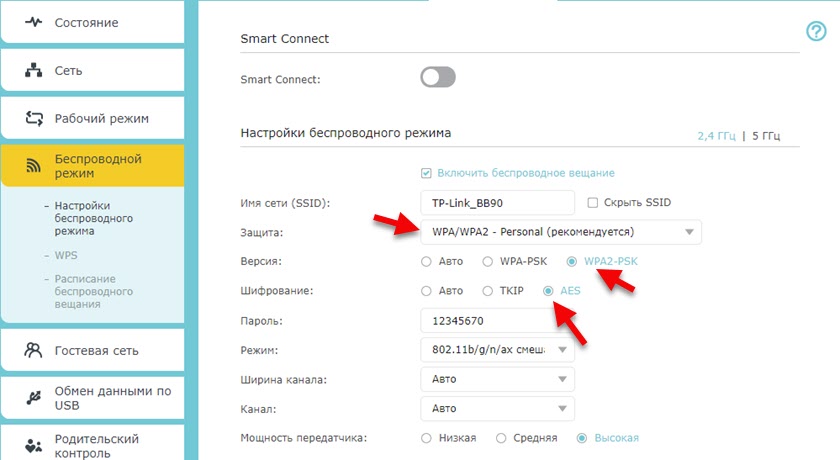
Quizás también necesite especificar una nueva contraseña. Más detalles en el artículo cómo cambiar o colocar una contraseña de Wi-Fi en TP-Link. También tenemos instrucciones separadas para instalar una contraseña de red Wi-Fi en ASUS, D-Link, Tenda, Netis, enrutadores Keenetic.
Después de guardar la configuración y reiniciar el enrutador (no todos los modelos deben reiniciarse), conecte nuevamente a su red. Todo debería estar bien, no verá informes del estándar de seguridad de red Wi-Fi obsoleto. A veces debe olvidar la red Wi-Fi y conectarse a ella nuevamente, ingresar la contraseña, ya que puede haber un error de los parámetros de red almacenados en esta computadora, no cumpla con los requisitos de esta red.
- « Adaptador Wi-Fi y Bluetooth Ahora este dispositivo no está conectado a una computadora (código 45). Windows no ve el adaptador Wi-Fi
- ¿Por qué AirDrop no funciona en iPhone, iPad, Mac?? »

